规划Skype for Business Server与 Teams 之间的混合连接
重要
尽管 Skype for Business Online 自 2021 年以来已停用,但仍支持本地产品Skype for Business Server 2019、Skype for Business Server 2015 和 Lync Server 2013。 此外,Microsoft 支持这些本地产品与 Microsoft Teams 之间的混合环境。 这允许具有这些本地部署的组织将其用户迁移到 TeamsOnly。 最后,不再支持 Skype for Business Server 的云连接器版本。 需要本地 PSTN 连接的客户应使用 直接路由。
阅读本文,了解如何规划 Skype for Business Server 或 Lync Server 2013 与 Teams 之间的混合连接。 设置混合连接是从本地环境迁移到云中仅限 Microsoft Teams 环境的第一步。
在Skype for Business Server的本地部署中,Skype for Business用户也可以使用 Teams,但并非所有 Teams 功能都可供此类用户使用,只要他们配置为使用本地Skype for Business Server部署。 这些用户据说是“驻留”在本地,并且当这些用户驻留在本地时,某些 Teams 功能不可用,例如:
- 无法通过用户的 Teams 客户端与其他组织中的用户进行联合呼叫和聊天
- 通过用户的 Teams 客户端与组织中使用 Skype for Business 客户端的其他用户进行互操作通信。
- 如果为用户分配了电话系统许可证) ,则 PSTN 呼叫功能 (。
若要获得完整的 Teams 功能,必须将这些用户从本地Skype for Business移动到云,此时用户将成为 TeamsOnly。 将用户从本地移动到云的行为会将用户的共存模式设置为 TeamsOnly。 将用户移动到云和 TeamsOnly 后,所有传入的聊天和呼叫都会在其 Teams 客户端中登录, (与并排使用 Teams) 不同。 有关详细信息,请参阅 Teams 与Skype for Business共存和迁移以及将 Teams 与 Skype for Business 配合使用的组织互操作性指南。
在本地和云中的 TeamsOnly 之间移动用户需要配置Skype for Business混合模式。 此外,在解除本地Skype for Business部署之前,请将所有用户从本地迁移到云。 设置混合连接后,可以根据计划和业务需求选择将用户移动到云。 使用直接路由,可以在迁移到云时和迁移完成后利用本地语音基础结构。
本文介绍在现有本地Skype for Business Server部署与 Teams 之间配置混合连接所需的基础结构和系统要求。
阅读本文并准备好配置混合连接后,请参阅配置Skype for Business Server与 Teams 之间的混合连接。 配置主题提供了在本地部署与 Teams 之间设置混合连接的分步指南。
Skype for Business Online 停用的影响
请务必记住,在 Skype for Business Online 停用之前和之后,驻留在本地Skype for Business Server的用户都可以使用 Teams,但他们不能是 TeamsOnly。 (本地用户默认处于“孤岛”模式,并被分配到除 TeamsOnly) 以外的任何模式。 用户只能体验 Teams 的全部优势,尤其是联合身份验证、PSTN 支持,并保证所有入站聊天和呼叫一旦处于 TeamsOnly 模式即可进入 Teams。
Skype for Business Online 的停用不会影响 Skype for Business Server 或 Lync Server 2013 的现有支持生命周期。 但是,Skype for Business Online 的停用确实影响了用户如何过渡到云并在具有本地 Skype for Business Server 或 Lync Server 2013 的组织(包括现有混合组织)中成为 TeamsOnly 的某些方面。 使用混合作为从本地过渡到云的先决条件配置 (例如 TeamsOnly) 保持不变。
在 Skype for Business Online 停用之前,混合组织可以包括三种基本类型的用户:
- 本地用户 (谁可能使用 Teams,也可能不使用 Teams,但不能在仅 Teams 模式下)
- 具有除 TeamsOnly 以外的任何共存模式的联机用户
- TeamsOnly 用户。
但是,Skype for Business Online 停用后,混合组织只能包含两种基本类型的用户:
- 本地用户 (谁可以使用 Teams,也可能不使用 Teams,但不能在 TeamsOnly 模式下)
- 仅限 Teams 用户。
对于要从 Skype for Business Server 或 Lync Server 2013 迁移到 Teams 的组织,它们仍必须使用与停用前完全相同的工具集来设置和配置混合。 将用户从本地移动到 TeamsOnly 时,不再需要在 中Move-CsUser指定-MoveToTeams开关。 以前,如果指定了此开关,则用户从本地Skype for Business Server过渡到Skype for Business Online,并且其模式保持不变。 但是,由于 Skype Business Online 已停用,使用 将用户从本地移动到云Move-CsUser将自动分配 TeamsOnly 模式,并启动其会议从本地到 Teams 会议的转换,而不管是否指定了-MoveToTeams开关。 这也意味着,使用 Lync Server 2013 的组织(从未切换过 MoveToTeams )可以将用户从本地直接移动到 TeamsOnly。
同样,如果直接在 Microsoft 365 而不是本地创建新用户,则无论租户的模式如何,该用户都将自动具有“仅 Teams”模式。 请记住,在具有至少一个本地用户的混合组织中,应在本地 Active Directory (中创建新用户,然后将其同步到 Microsoft 365) ,而不是直接在 Microsoft 365 中创建用户,以确保即使你打算让新用户成为云用户,本地用户也能路由到新用户。 在本地目录中创建后,这些新用户必须在本地Skype for Business部署中启用 sip,然后根据需要移动到云才能成为 TeamsOnly。
Skype for Business Online 停用后,共存模式继续存在。 与以前一样,可以将帐户驻留在本地Skype for Business Server的用户分配到除 TeamsOnly 之外的任何共存模式。 但是,停用后,在线用户只能是 TeamsOnly。 不再可能将 TeamsOnly 以外的模式分配给在线用户。
重要
现有混合组织的用户驻留在 Skype for Business Online 中,且不是 TeamsOnly,应专注于尽快将这些用户升级到“仅 Teams”模式。 如果你的组织仍有非 TeamsOnly 的 Skype for Business Online 用户,则会安排你进行 Microsoft 辅助升级,以将这些用户转换为 TeamsOnly。 Microsoft 辅助升级不会影响驻留在本地Skype for Business Server的用户。 在将这些联机非 TeamsOnly 用户升级到 Teams 之前,将提前将计划通知发送给驻留在 Skype for Business Online 中的混合客户。
关于共享 SIP 地址空间功能
通过在本地部署 Skype for Business Server 和 Teams 之间设置混合连接,你可以让一些用户驻留在本地,而一些用户则位于联机。
这种类型的配置依赖于共享 SIP 地址空间功能,有时称为“拆分域”,这意味着域的用户(如 contoso.com)使用本地Skype for Business Server和 Teams 进行拆分,如下图所示:
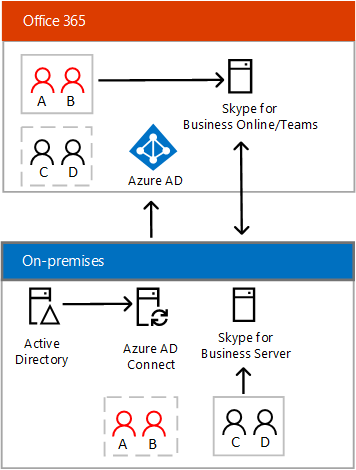
配置共享 SIP 地址空间时:
- Microsoft Entra Connect 用于将本地目录与 Microsoft 365 同步。
- 驻留在本地的用户与本地Skype for Business服务器交互。
- 联机驻留的用户与 Teams 交互。
- 这两个环境中的用户可以相互通信。
- 本地 Active Directory具有权威性。 应首先在本地 Active Directory中创建所有用户,然后同步到Microsoft Entra ID。 即使你打算让用户联机,也必须首先在本地环境中创建用户,然后将用户移动到联机状态,以确保本地用户可发现该用户。
必须先向用户分配 Teams 许可证以及Skype for Business Online (计划 2) ,然后才能将用户移动到联机状态。 即使在 Skype for Business Online 停用后,也需要分配 Skype for Business Online 许可证。 如果用户想要利用其他联机功能(如音频会议或电话系统),则需要在 Microsoft 365 中为其分配相应的许可证。
混合连接基础结构要求
若要在本地环境与 Microsoft 365 通信服务之间实现混合连接,需要满足以下基础结构要求:
在受支持的拓扑中部署的 Skype for Business Server 或 Lync Server 的单个本地部署。 请参阅本文中的 拓扑要求 。
使用 Teams 的 Microsoft 365 组织。
注意
只能将混合配置的单个租户与你的本地部署结合使用。
Microsoft Entra Connect 将本地目录与 Microsoft 365 同步。 有关详细信息,请参阅 Microsoft Entra Connect:帐户和权限。
Skype for Business Server管理工具。 这些是将用户从本地移动到云所必需的。 这些工具必须安装在有权访问本地部署和 Internet 的服务器上。
联机管理工具。 可以使用 Teams 管理中心或Windows PowerShell来管理 Teams。 若要使用 PowerShell 管理 Teams,请下载并安装 Teams PowerShell 模块。 (Skype for Business 联机连接器已) 停用。
必须启用共享 SIP 地址空间,并且本地部署必须配置为使用 Microsoft 365 作为托管提供程序。 有关配置混合连接所需的步骤的详细信息,请参阅 配置混合连接。
配置混合连接后,可以将用户移动到 Teams。 有关详细信息,请参阅 将用户从本地移动到 Teams。
服务器版本要求
若要配置 与 Teams 的混合部署,需要具有以下受支持的拓扑之一:
- 所有服务器都运行 Skype for Business Server 2019 的 Skype for Business Server 2019 部署。
- Skype for Business Server 2015 部署,所有服务器都运行 Skype for Business Server 2015。
- 包含所有运行 Lync Server 2013 的服务器的 Lync Server 2013 部署。 但是,如果需要混合语音连接,则必须使用混合版本拓扑,如下所述。
- 最多包含两个不同服务器版本的部署,如下所示:
- Skype for Business Server 2015 年和 2019 Skype for Business Server
- Lync Server 2013 和 Skype for Business Server 2019
- Lync Server 2013 和 Skype for Business Server 2015
- 从 2022 年 7 月 31 日开始,若要在本地部署和云之间移动用户,您必须使用以下最低版本的 Skype for Business Server 或 Lync Server:
| 本地产品 | 所需的最低版本 | 所需的最低版本 |
|---|---|---|
| Skype for Business Server 2019 | CU6 | 7.0.2046.385 |
| Skype for Business Server 2015 | CU12 | 6.0.9319.619 |
| Lync Server 2013 | 具有修补程序 7 的 CU10 | 5.0.8308.1182 |
注意
Teams 不支持 Lync Server 2010。
多林支持
Microsoft 支持以下类型的多林混合方案:
资源林拓扑。 在这种拓扑中,有一个林托管Skype for Business Server (资源林) ,还有一个或多个其他林托管帐户标识,这些林访问资源林中的Skype for Business Server。 通常,如果满足以下要求,用户可以访问另一个林中的Skype for Business功能:
- 用户已正确同步到托管Skype for Business的林中。 在混合配置中,这意味着必须将用户同步为已禁用的用户对象。
- 托管 Skype for Business 的林必须信任包含用户的林。 有关资源林混合方案的详细信息,请参阅为混合Skype for Business部署资源林拓扑。
多个林中的多个Skype for Business Server部署。 这种配置可能是合并和收购方案的结果,在更复杂的企业中。 对于具有多个Skype for Business部署的任何组织,可以在单个 Microsoft 365 组织中实现从本地到云的所有用户的合并,前提是满足以下关键要求:
最多必须有一个 Microsoft 365 组织参与。 不支持在具有多个组织的方案中进行合并。
在任何给定时间,只有一个本地Skype for Business林可以处于混合模式, (共享 SIP 地址空间) 。 所有其他本地Skype for Business林必须完全保留 (本地,并且大概) 相互联合。 请注意,如果需要,这些其他本地组织可以同步到Microsoft Entra ID,并具有自 2018 年 12 月起禁用联机 SIP 域的新功能。
在多个林中部署Skype for Business的客户必须使用拆分域 (共享 SIP 地址空间) 功能将每个Skype for Business林单独迁移到 Microsoft 365 组织。 林迁移完成后,客户必须先禁用与本地部署的混合,然后才能继续迁移下一个本地Skype for Business部署。 此外,在迁移到云之前,本地用户与未在同一用户的本地目录中表示的任何用户保持联合状态。 有关详细信息,请参阅 Teams 和Skype for Business的云合并。
联合要求
配置Skype for Business混合模式时,必须确保本地和联机环境可以相互联合。 默认情况下,联机环境具有开放联合:默认情况下,本地环境通常具有关闭的联合。
必须满足以下要求才能成功配置混合部署:
- 必须为本地部署和 Microsoft 365 组织配置相同的域匹配。 如果在本地部署上启用了合作伙伴发现,则必须为联机组织配置开放联合身份验证。 如果未启用合作伙伴发现,则必须为联机组织配置封闭式联合身份验证。
- 本地部署中的阻止域列表必须与您的联机租户的阻止域列表完全匹配。
- 本地部署中的允许域列表必须与您的联机租户的允许域列表完全匹配。
- 必须为联机租户的外部通信启用联合身份验证。
网络注意事项
以下部分介绍以下注意事项:
- DNS 设置
- 防火墙注意事项
混合部署的 DNS 设置
为混合部署创建 DNS 记录时,所有Skype for Business外部 DNS 记录都应指向本地基础结构。 有关所需 DNS 记录的详细信息,请参阅Skype for Business Server的 DNS 要求。
此外,还需要确保下表中所述的 DNS 解析在本地部署中有效。 (如果已为本地配置联合身份验证,则很可能已具有这些联合身份验证。)
| DNS 记录 |
解析者 |
DNS 要求 |
|---|---|---|
| _sipfederationtls._tcp 的 DNS SRV 记录。<解析为 Access Edge 外部 IP 的所有受支持的 SIP 域 sipdomain.com> () |
边缘服务器 |
在混合配置中启用联盟通信。 边缘服务器需要知道在什么位置为 SIP 域路由分布在本地设备和在线设备上的联盟流量。 必须使用用户名与 SRV 记录中的域之间的严格 DNS 名称匹配。 |
| DNS A 记录 (Edge Web 会议服务 FQDN 的) ,例如,webcon.contoso.com 解析为 Web 会议边缘外部 IP () |
连接内部企业网络的用户的计算机 |
让在线用户能够在本地托管会议中演示或查看内容。 内容包括 PowerPoint 文件、白板、轮询和共享笔记。 |
根据 DNS 在您的组织中如何配置,您可能需要将这些记录添加到内部托管 DNS 区域,以便相应的 SIP 域能够提供对这些记录的内部 DNS 解析。
混合部署的防火墙注意事项
您的网络上的计算机必须能够执行标准 Internet DNS 查找。 如果这些计算机可以连接标准 Internet 站点,表明您的网络符合此要求。
根据 Microsoft Online Services 数据中心的位置,还必须将网络防火墙设备配置为接受基于通配符域名 (的连接,例如,来自 *.outlook.com) 的所有流量。 如果组织的防火墙不支持通配符名称配置,则必须手动确定要允许的 IP 地址范围和指定的端口。
有关详细信息,包括有关端口和协议要求的详细信息,请参阅 Microsoft 365 URL 和 IP 地址范围。